如何在Windows中将RAR文件转换为ZIP文件

您是否有一些RAR文件想要转换为ZIP文件?了解如何将RAR文件转换为ZIP格式。

如果您想繼續使用它,保持您的計算機處於良好狀態是必不可少的。如果您有一台需要對筆記本電腦進行碎片整理的較舊計算機,有時您可能只想對特定驅動器進行碎片整理。
好消息是 BoostSpeed 11 有一個選項,您可以在其中選擇要進行碎片整理的驅動器。如果你想對它們進行碎片整理,你可以,但它也允許你選擇要清理的那些。
打開軟件後,單擊優化選項卡。在您的左側,您將看到對所選驅動器進行碎片整理的選項。
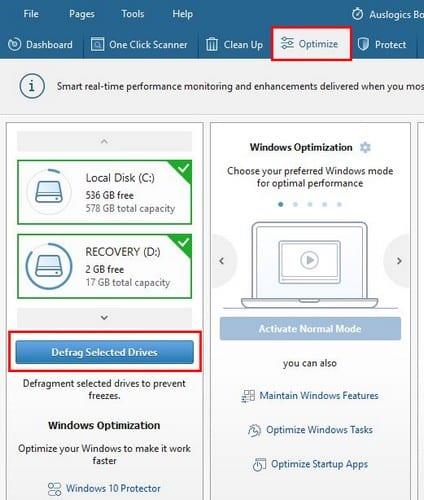
如果該過程自動啟動,請不要感到驚訝。要停止它,請單擊藍色的停止按鈕。如果您只想對一兩個驅動器進行碎片整理,您可能想要這樣做,因為當該過程開始時,它將對所有驅動器進行碎片整理。
停止後,取消選中要從進程中排除的驅動器,然後單擊藍色碎片整理按鈕繼續。
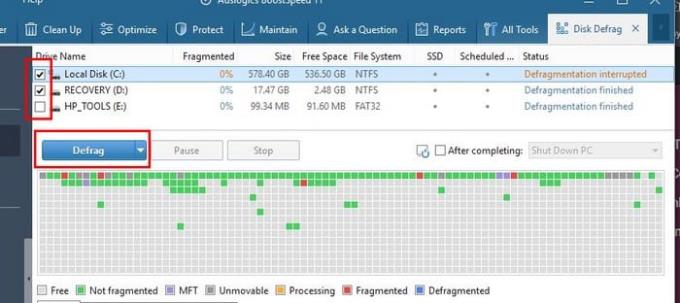
您會看到該軟件還會為您提供有關驅動器的信息,例如大小、可用空間、文件系統等。在右側,還有一個選項可以讓您的計算機關機、進入睡眠模式、休眠或關閉程序。此選項是可選的;沒有義務。
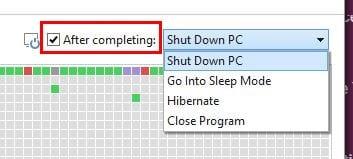
BoostSpeed 11 具有如此多的功能,您可能會在查找特定功能時迷失方向。當需要再次對計算機進行碎片整理時,找到該功能會更容易。您多久對計算機進行一次碎片整理?
您是否有一些RAR文件想要转换为ZIP文件?了解如何将RAR文件转换为ZIP格式。
您需要在MS Teams上与相同的团队成员安排重复会议吗?了解如何在Teams中设置重复会议。
我们通过这篇逐步教程向您展示如何更改Adobe Reader中文本和文本字段的突出显示颜色。
本教程显示如何在Adobe Reader中更改默认缩放设置。
您在使用 MS Teams 时是否经常看到对不起,我们无法连接您的错误?尝试以下故障排除提示,以迅速解决此问题!
如果Spotify每次启动计算机时自动打开,它可能会让人感到恼火。按照这些步骤禁用自动启动。
如果 LastPass 无法连接到其服务器,请清除本地缓存,更新密码管理器,并禁用浏览器扩展。
Microsoft Teams 目前不支持直接将会议和通话投射到电视上。但您可以使用屏幕镜像应用程序来实现。
了解如何修复OneDrive错误代码0x8004de88,以便您可以再次使用云存储。
想知道如何将ChatGPT集成到Microsoft Word中?本指南将向您展示如何通过ChatGPT for Word插件轻松完成这项工作。






